Anuncios sospechosos en los resultados de búsqueda de Google
Programa espíaConocido también como: Anuncios extraños en los resultados de búsqueda de Google
Obtenga un escaneo gratuito y verifique si su computadora está infectada.
ELIMÍNELO AHORAPara usar el producto con todas las funciones, debe comprar una licencia para Combo Cleaner. 7 días de prueba gratuita limitada disponible. Combo Cleaner es propiedad y está operado por RCS LT, la empresa matriz de PCRisk.
Instrucciones para eliminar los anuncios sospechosos de los resultados de Google
¿A qué nos referimos con los anuncios raros que aparecen en los resultados de búsqueda de Google?
Nuestro equipo de investigación está notando que cada vez aparecen más programas publicitarios que superponen una capa gráfica sobre los resultados de búsqueda de Google para publicar anuncios. Los usuarios que se vean afectados por estos programas publicitarios verán varios anuncios y enlaces a páginas web sospechosas (que promocionan programas potencialmente no deseados, productos farmacéuticos dudosos, servicios de citas, etc) al hacer búsquedas en internet con Google. Esta táctica fraudulenta es utilizada por muchos desarrolladores de programas publicitarios (programas no deseados). Por tanto, quienes vean resultados de búsqueda anormales en Google deberían comprobar si han instalado complementos de navegador recientemente, ya que probablemente sean la causa de esos anuncios sospechosos. Esos anuncios no están catalogados de por sí como virus o software malicioso, pero pueden ocasionar graves problemas de privacidad y relativos a la seguridad si se hace clic en ellos.
Normalmente, esos anuncios apuntan a sitios web dudosos a los que no se recomienda acceder. Multitud de usuarios dicen que no instalaron conscientemente esos complementos para navegadores y, sin embargo, ven anuncios no deseados en los resultados de búsqueda de Google. Esta situación puede producirse si los usuarios han descargado o instalado hace poco programas gratuitos. Muchos sitios web de descargas hacen uso de gestores de descargas que manejan el proceso de descarga de programas gratuitos y ofrecen (algunos de forma engañosa) la instalación de otras extensiones gratuitas (promocionadas) de navegadores. Los internautas que no presten la suficiente atención a los pasos de descarga o instalación de programas gratuitos pueden acabar instalando programas publicitarios sin darse cuenta, que en consecuencia dan lugar a la aparición de anuncios sospechosos en Google.
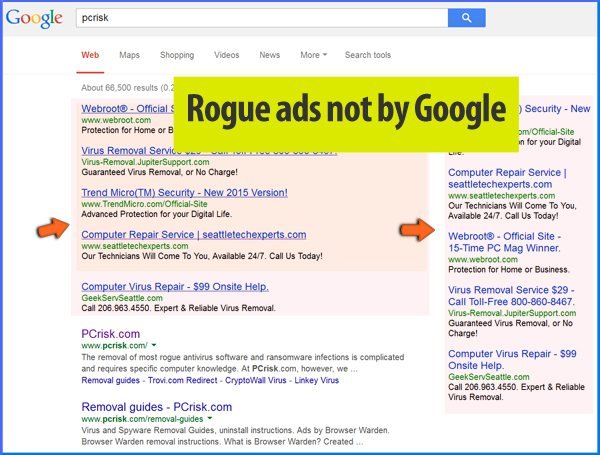
Tenga en cuenta que Google tiene su propia plataforma de publicidad; todos los anuncios que publica este buscador web están etiquetados y correctamente revisados. Google es el buscador web más seguro de internet, por lo que no se infectará su equipo al hacer clic en los anuncios de Google. Sin embargo, los desarrolladores de software publicitario son capaces de superponer una capa gráfica virtual sobre los resultados de búsqueda de Google para luego mostrar anuncios aleatorios que enlazan con sitios web dudosos. Para evitar que se instalen aplicaciones "basura" que generen anuncios sospechosos en Google, preste atención a la hora de descargar programas gratuitos. Si su descarga está gestionada por un gestor de descargas, busque el botón "rechazar" y descarte la instalación de cualquier programa o complemento promocionado para navegadores. Si se percata de la existencia de anuncios inusuales al buscar en internet con Google, siga la guía de desinfección a continuación para eliminar el programa publicitario que los genera.
Si desea determinar la causa de los anuncios extraños que se generan en los resultados de búsqueda, solo tiene que fijarse en la etiqueta de esos anuncios. Por ejemplo, en la captura de pantalla abajo se puede ver una página de resultados de búsqueda en Google que ha sido modificada por un software publicitario. Está claro en este caso que el equipo está infectado con "browser+apps+" (en el anuncio, se hace referencia a que funciona con la tecnología de browsers+apps+ o 'Powered by brosers+apps+).
Algunos anuncios sospechosos que se insertan en los resultados de búsqueda de Google no están debidamente etiquetados, por lo que, en ese caso, debe fijarse en las aplicaciones sospechosas que aparezcan en el Panel de control. En la fecha de pruebas, los anuncios sospechosos no etiquetados que aparecían en los resultados de Google eran generados por el software publicitario Veba Search. Este software publicitario es conocido por instalarse en los navegadores web junto con programas gratuitos descargados de internet. Después de acceder al sistema, este software publicitario muestra anuncios sospechosos en los resultados de búsqueda de Google que redireccionan al usuario a las siguientes webs:
- vebasearch.com
- rapidsearch123.com
- search.beesq.net
- getmylistings.net
- google.aaclik.com
Ejemplo de una página con resultados de búsqueda alterados por un software publicitario llamado "Browser Apps+"):
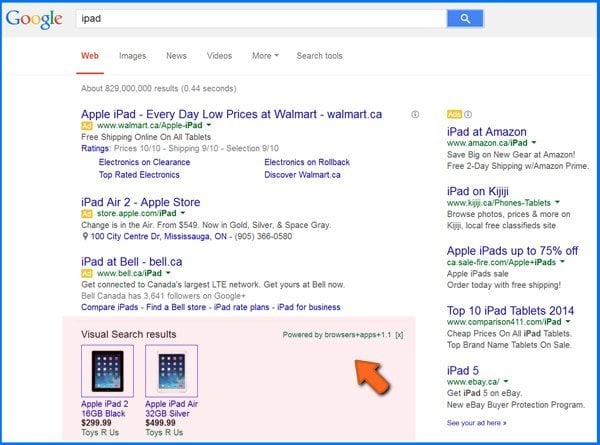
Otro ejemplo de una página con resultados de búsqueda alterados por un software publicitario llamado "Browser Warden"):
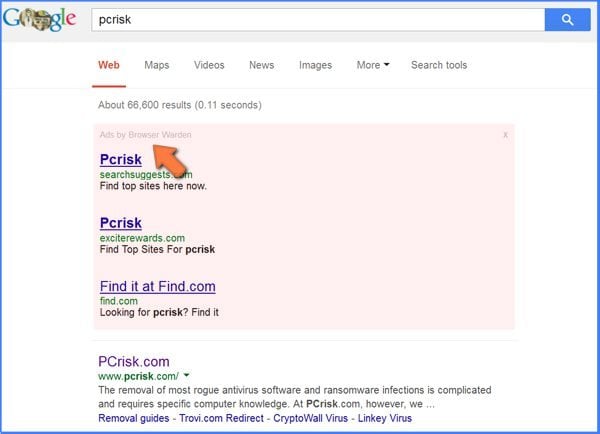
Eliminación automática instantánea de malware:
La eliminación manual de amenazas puede ser un proceso largo y complicado que requiere conocimientos informáticos avanzados. Combo Cleaner es una herramienta profesional para eliminar malware de forma automática, que está recomendado para eliminar malware. Descárguelo haciendo clic en el siguiente botón:
DESCARGAR Combo CleanerSi decide descargar este programa, quiere decir que usted está conforme con nuestra Política de privacidad y Condiciones de uso. Para usar el producto con todas las funciones, debe comprar una licencia para Combo Cleaner. 7 días de prueba gratuita limitada disponible. Combo Cleaner es propiedad y está operado por RCS LT, la empresa matriz de PCRisk.
Menú rápido:
- ¿A qué nos referimos con anuncios extraños que aparecen en los resultados de búsqueda de Google?
- PASO 1. Desinstalar aplicaciones "basura" en el Panel de control.
- PASO 2. Eliminar la publicidad sospechosa de Google en Internet Explorer.
- PASO 3. Eliminar los anuncios extraños de los resultados de búsqueda de Google en Google Chrome.
- PASO 4. Eliminar los secuestradores de los resultados de Google en Mozilla Firefox.
- PASO 5. Eliminar la publicidad sospechosa de Google de Safari.
- PASO 6. Eliminar extensiones malintencionadas de Microsoft Edge.
Eliminar los anuncios raros de los resultados de búsqueda de Google:
Usuarios de Windows 10:

Haga clic con el botón derecho en la esquina inferior izquierda de la pantalla, en el Menú de acceso rápido, seleccione Panel de control. En la nueva ventana, elija Desinstalar un programa.
Usuarios de Windows 7:

Haga clic en Inicio (El "logo de Windows" en la esquina inferior izquierda de su escritorio), elija Panel de control. Localice la opción Programas y características y haga clic en Desinstalar un programa.
Usuarios de macOS (OSX):

Haga clic Finder, en la nueva ventana, seleccione Aplicaciones. Arrastre la app desde la carpeta Aplicaciones hasta la papelera (ubicada en su Dock). Seguidamente, haga clic derecho sobre el icono de la papelera y seleccione Vaciar papelera.
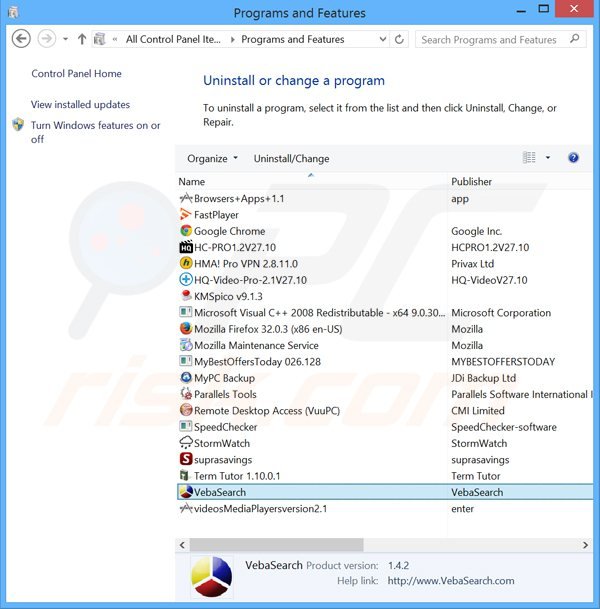
En la ventana de desinstalación de programas, busque aquellas aplicaciones sospechosas que hayan sido instaladas recientemente, seleccione esas entradas y haga clic en "Desinstalar" o "Suprimir". Por ejemplo: "HQ-Video-Pro-2.1V27.10", "HC-PRO 1.2V27.10", "VebaSearch" y "videosMediaPlayerversion2.1".
Tras desinstalar los programas no deseados que generan anuncios raros en los resultados de búsqueda de Google, analice su ordenador en busca de componentes restantes no deseados o posibles infecciones de malware. Para analizar su sistema, elija un programa recomendado para eliminar programas maliciosos.
DESCARGAR eliminador de infecciones de malware
Combo Cleaner verifica si su equipo está infectado. Para usar el producto con todas las funciones, debe comprar una licencia para Combo Cleaner. 7 días de prueba gratuita limitada disponible. Combo Cleaner es propiedad y está operado por RCS LT, la empresa matriz de PCRisk.
Eliminar el software publicitario que altera los resultados de Google en los navegadores web:
Este vídeo muestra cómo eliminar los complementos de navegador potencialmente no deseados:
 Eliminar el software publicitario que genera anuncios sospechosos en Google con Internet Explorer:
Eliminar el software publicitario que genera anuncios sospechosos en Google con Internet Explorer:
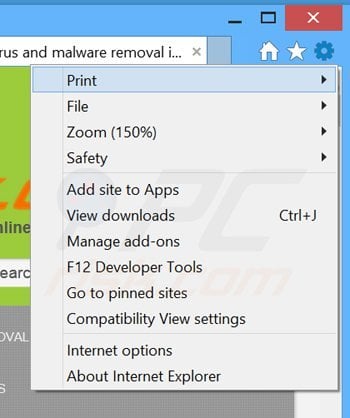
Haga clic en el icono de la "ruedecita" ![]() (en la esquina superior derecha de Internet Explorer), seleccione "Administrar complementos". Busque los complementos de navegador recientemente instalados y elimínelos. Tenga en cuenta que por defecto no debería haber ninguna extensión de navegador.
(en la esquina superior derecha de Internet Explorer), seleccione "Administrar complementos". Busque los complementos de navegador recientemente instalados y elimínelos. Tenga en cuenta que por defecto no debería haber ninguna extensión de navegador.
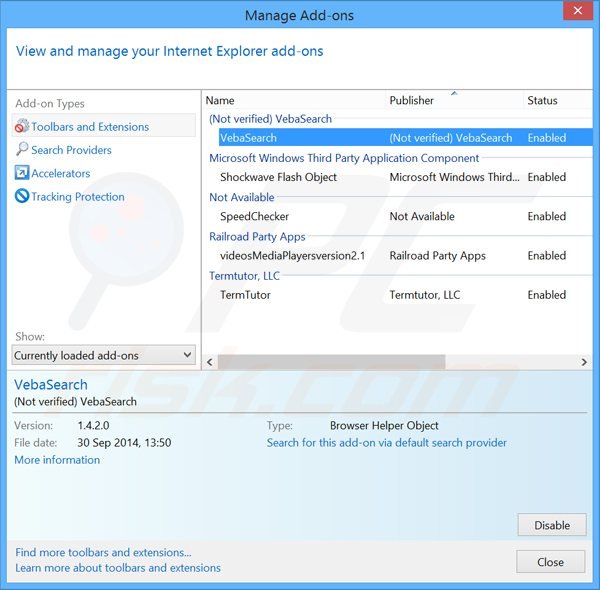
Método opcional:
Si sigue teniendo problemas con la eliminación de anuncios extraños en los resultados de búsqueda de google, restablezca la configuración de Internet Explorer por defecto.
Usuarios de Windows XP: Clic en Inicio, pulse en Ejecutar; en la nueva ventana, escriba inetcpl.cpl. A continuación, haga clic en la pestaña Opciones avanzadas y luego en Restablecer... .

Usuarios de Windows Vista y Windows 7: Haga clic en el logo de Windows, en el cuadro de búsqueda teclee inetcpl.cpl y pulse Enter. En la nueva ventana, haga clic en la pestaña de Opciones avanzadas, luego haga clic en Restablecer.

Usuarios de Windows 8: Abra Internet Explorer y haga clic en el icono de la ruedecita. Seleccione Opciones de Internet.

En la nueva ventana, selecciona la pestaña de Opciones avanzadas.

Haga clic en el botón Restablecer.

Confirme que desea restablecer la configuración predeterminada de Internet Explorer haciendo clic en el botón Restablecer.

 Eliminar el software publicitario que genera anuncios extraños en Google con Chrome:
Eliminar el software publicitario que genera anuncios extraños en Google con Chrome:
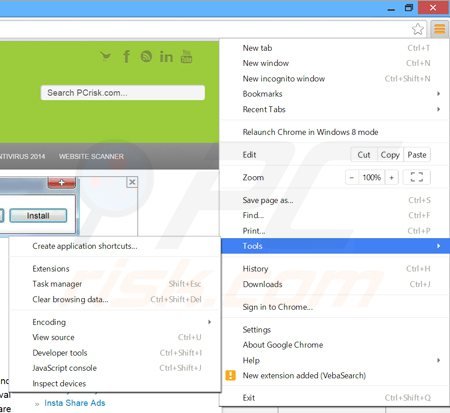
Haga clic en el icono del menú de Chrome ![]() (parte superior derecha de Google Chrome), seleccione "Herramientas" y haga clic en "Extensiones". Busque cualquier complemento de navegador (potencialmente no deseado) recientemente instalado y haga clic en el icono de la papelera.
(parte superior derecha de Google Chrome), seleccione "Herramientas" y haga clic en "Extensiones". Busque cualquier complemento de navegador (potencialmente no deseado) recientemente instalado y haga clic en el icono de la papelera.
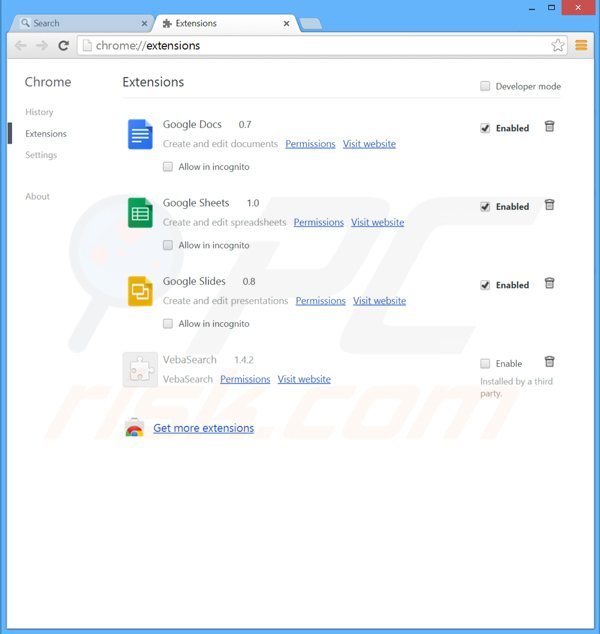
Método opcional:
Si sigue teniendo problemas para eliminar anuncios extraños en los resultados de búsqueda de google, restablezca la configuración predeterminada del navegador Google Chrome. Haga clic en el icono de menú en Chrome ![]() (parte superior derecha de Google Chrome) y seleccione Configuración. Diríjase a la parte inferior de la pantalla. Haga clic en el enlace Configuración avanzada.
(parte superior derecha de Google Chrome) y seleccione Configuración. Diríjase a la parte inferior de la pantalla. Haga clic en el enlace Configuración avanzada.

De nuevo, utilice la barra de desplazamiento para ir a la parte inferior de la pantalla y haga clic en el botón Restablecer (Restaura los valores predeterminados originales de la configuración).

En la nueva ventana, confirme que quiere restablecer la configuración predeterminada de Google Chrome haciendo clic en el botón Restablecer.

 Eliminar el software publicitario que genera anuncios dudosos en Google con Mozilla Firefox:
Eliminar el software publicitario que genera anuncios dudosos en Google con Mozilla Firefox:
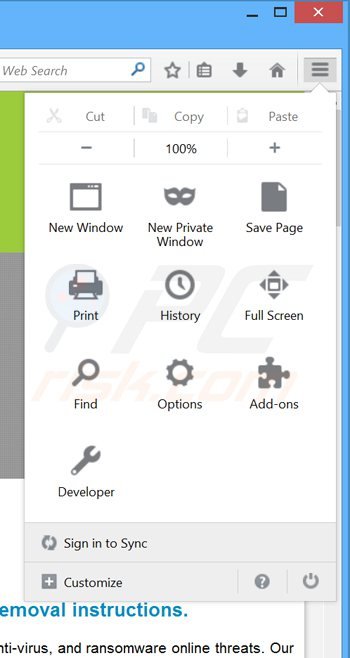
Haga clic en "Firefox" ![]() (en la esquina superior derecha de la ventana principal), seleccione "Complementos". Haga clic en "Extensiones" y, en la nueva pantalla, elimine los complementos instalados recientemente. Tenga en cuenta que por defecto la lista de extensiones de Firefox está vacía.
(en la esquina superior derecha de la ventana principal), seleccione "Complementos". Haga clic en "Extensiones" y, en la nueva pantalla, elimine los complementos instalados recientemente. Tenga en cuenta que por defecto la lista de extensiones de Firefox está vacía.
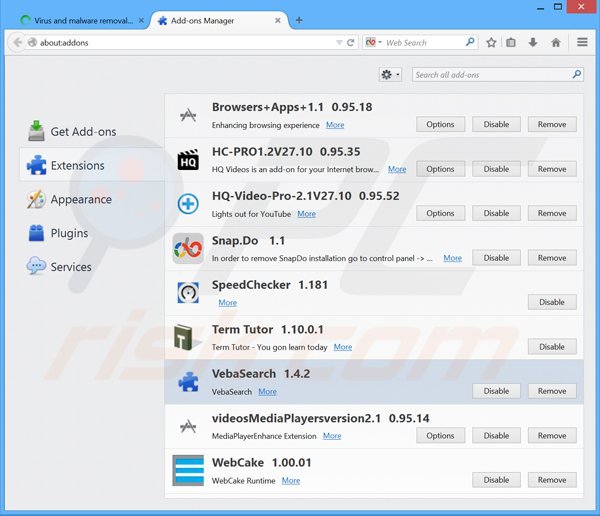
Método opcional:
Los usuarios con problemas para eliminar de anuncios extraños en los resultados de búsqueda de google pueden restablecer la configuración de Mozilla Firefox.
Abra Mozilla Firefox; en la esquina superior derecha de la ventana principal, haga clic en el menú de Firefox ![]() ; en el menú desplegado, pulse sobre el icono Abrir menú de ayuda
; en el menú desplegado, pulse sobre el icono Abrir menú de ayuda ![]()

Seleccione Información para solucionar problemas.

En la nueva pantalla, haga clic en el botón Restablecer Firefox.

En la nueva ventana, confirme que desea restablecer la configuración predeterminada de Mozilla Firefox haciendo clic en el botón Restablecer.

 Eliminar extensiones maliciosas en Safari:
Eliminar extensiones maliciosas en Safari:

Cerciórese de que su navegador Safari está activo. Haga clic en el menú de Safari y seleccione Preferencias…

En la nueva ventana, haga clic en Extensiones, revise todas las extensiones instaladas recientemente que parezcan sospechosas, selecciónelas y haga clic en Desinstalar.
Método opcional:
Asegúrese de que su navegador Safari está activo y haga clic en el menú Safari. Seleccione Borrar historial y datos de sitios webs del menú desplegable.

En el cuadro de diálogo que se ha abierto, seleccione Todo el historial y pulse el botón Borrar historial.

 Eliminar extensiones maliciosas de Microsoft Edge:
Eliminar extensiones maliciosas de Microsoft Edge:

Haga clic en el ícono de menú de Edge ![]() (en la esquina superior derecha de Microsoft Edge), seleccione "Extensiones". Localice todos los complementos de navegador sospechosos recientemente instalados y haga clic en "Eliminar" debajo de sus nombres.
(en la esquina superior derecha de Microsoft Edge), seleccione "Extensiones". Localice todos los complementos de navegador sospechosos recientemente instalados y haga clic en "Eliminar" debajo de sus nombres.

Método opcional:
Si continúa teniendo problemas con la eliminación de anuncios extraños en los resultados de búsqueda de google, restablezca la configuración del navegador Microsoft Edge. Haga clic en el ícono de menú de Edge ![]() (en la esquina superior derecha de Microsoft Edge) y seleccione Configuración.
(en la esquina superior derecha de Microsoft Edge) y seleccione Configuración.

En el menú de configuración abierto, seleccione Restablecer Configuración.

Seleccione Restaurar configuración a sus valores predeterminados. En la ventana abierta, confirme que desea restablecer la configuración predeterminada de Microsoft Edge haciendo clic en el botón Restablecer.

- Si esto no ayudó, siga estas instrucciones alternativas que explican cómo restablecer el navegador Microsoft Edge.
Resumen:
 Con normalidad, el software publicitario o aplicaciones potencialmente no deseadas se introducen sin permiso en los navegadores web del usuario al descargar programas gratuitos. Algunos de los sitios web malintencionados que ofrecen descargas de programas gratuitos no dejan descargar el programa elegido si se decide rechazar la instalación de software promocionado. Tenga en cuenta que la fuente más segura para descargar programas gratuitos es el sitio web de los creadores. Al instalar el programa gratuito ya descargado, elija la opción de instalación personalizada o avanzada; este paso mostrará todas las aplicaciones no deseadas que se iban a instalar junto con el programa de su elección.
Con normalidad, el software publicitario o aplicaciones potencialmente no deseadas se introducen sin permiso en los navegadores web del usuario al descargar programas gratuitos. Algunos de los sitios web malintencionados que ofrecen descargas de programas gratuitos no dejan descargar el programa elegido si se decide rechazar la instalación de software promocionado. Tenga en cuenta que la fuente más segura para descargar programas gratuitos es el sitio web de los creadores. Al instalar el programa gratuito ya descargado, elija la opción de instalación personalizada o avanzada; este paso mostrará todas las aplicaciones no deseadas que se iban a instalar junto con el programa de su elección.
Ayuda para la desinfección:
Si se encuentra con problemas al intentar eliminar anuncios extraños en los resultados de búsqueda de google de su equipo, por favor pida ayuda en nuestro foro de eliminación de programas maliciosos.
Publique un comentario:
Si dispone de más información sobre anuncios extraños en los resultados de búsqueda de google o sobre la forma de eliminarlo, por favor comparta su conocimiento en la sección de comentarios de abajo.
Fuente: https://www.pcrisk.com/removal-guides/8358-rogue-ads-in-google-search-results
Compartir:

Tomas Meskauskas
Investigador experto en seguridad, analista profesional de malware
Me apasiona todo lo relacionado con seguridad informática y tecnología. Me avala una experiencia de más de 10 años trabajando para varias empresas de reparación de problemas técnicos y seguridad on-line. Como editor y autor de PCrisk, llevo trabajando desde 2010. Sígueme en Twitter y LinkedIn para no perderte nada sobre las últimas amenazas de seguridad en internet.
El portal de seguridad PCrisk es ofrecido por la empresa RCS LT.
Investigadores de seguridad han unido fuerzas para ayudar a educar a los usuarios de ordenadores sobre las últimas amenazas de seguridad en línea. Más información sobre la empresa RCS LT.
Nuestras guías de desinfección de software malicioso son gratuitas. No obstante, si desea colaborar, puede realizar una donación.
DonarEl portal de seguridad PCrisk es ofrecido por la empresa RCS LT.
Investigadores de seguridad han unido fuerzas para ayudar a educar a los usuarios de ordenadores sobre las últimas amenazas de seguridad en línea. Más información sobre la empresa RCS LT.
Nuestras guías de desinfección de software malicioso son gratuitas. No obstante, si desea colaborar, puede realizar una donación.
Donar
▼ Mostrar discusión